Разборка Nest Learning Thermostat 2-го поколения

Введение
У будущего термостатов есть имя, и это имя - Nest. Термостат Nest Learning Thermostat второго поколения - это термостат, который никогда не перестает учиться. С таким умным оборудованием нам важно следить за ним, поэтому мы, естественно, должны были открыть его!
Продолжайте изучать вместе с нами новые интересные устройства, следуя за нами в Twitter и подписывайтесь на нашу страницу в Facebook, чтобы получать самые свежие новости!
Что вам понадобится
Инструменты

Отвертка Phillips #0 | Источник - ifixit.com 
Инструмент для открывания iFixit | Источник - ifixit.com 
Spudger | Источник - ifixit.com 
Пинцет | Источник - ifixit.com
Шаг 1 Разборка Nest Learning Thermostat 2nd Generation


Некоторые впечатляющие технические характеристики вложенные в этот самообучающийся термостат, или learn-o-stat, как мы его любовно называем:
24-битный цветной ЖК-экран с разрешением 320 x 320 пикселей
Встроенный перезаряжаемый литий-ионный аккумулятор
Различные датчики (температура, влажность, активность в дальней зоне, активность в ближней зоне, окружающее освещение)
802.11b/g/n и 802.15.4 Поддержка Wi-Fi (оба на частоте 2,4 ГГц)
Совместимость с 95% 24-вольтовых систем отопления и охлаждения, включая газовые, электрические, принудительные воздушные, тепловые насосы, лучистые, масляные, системы горячего водоснабжения, солнечные и геотермальные системы.
Шаг 2


Открыв коробку, мы обнаруживаем термостат Nest, руководство по установке, приветственное руководство, карту консьержа, отвертку, винты и набор для отделки.
Термостат Nest состоит из двух основных компонентов: настенного основания, которое подключается к сигнальным линиям от вашего HVAC и защелкивающийся блок дисплея, на котором расположены ЖК-дисплей и элементы управления.
Компания Nest рекламирует простоту установки своего термостата. По словам представителей Nest, 'трое из четырех клиентов устанавливают Nest за 30 минут или меньше'.
Если вы окажетесь в числе тех четырех, кто столкнется с трудностями при установке, не отчаивайтесь. Просто приобретите Nest Concierge Service.
Шаг 3



На базовом блоке расположены десять подпружиненных разъемов, которые позволяют легко проложить сигнальные линии от всех ваших систем отопления и охлаждения к Nest:
Rc, Rh, W1, W2/AUX, Y1, Y2, G, O/B, Common 'C', Nest star.
Этот компонент, отвечающий как за проводку, так и за монтаж Nest, оснащен двумя продолговатыми отверстиями для винтов и встроенным пузырьковый уровень для аккуратной установки.
Несколько винтов стоят между нами и базовой материнской платой - быстрый поворот отвертки, и мы видим зеленый цвет.
Шаг 4



Поскольку базовую материнскую плату удерживает на корпусе только легкий клей, нам не требуется много времени, чтобы вытащить ее для более детального изучения.
Мы редко видеть круглые печатные платы. Это весьма освежает и хорошо сочетается.
Базовая материнская плата оснащена удивительным для вспомогательной платы количеством оборудования:
ST Microelectronics STM32L151VB сверхмаломощный 32 МГц ARM Cortex-M3 MCU
Датчик влажности и температуры Sensirion SHT20
Texas Instruments LW051A 8-канальный КМОП аналоговый мультиплексор/демультиплексор
Шаг 5


На задней панели дисплея Nest есть два порта: порт micro USB, который может быть использован для зарядки (и, возможно, для взлома программного обеспечения Nest), и фирменный 20-контактный разъем, который подключается к соответствующему разъему базового блока.
Открутив несколько винтов, мы можем отделить заднюю панель дисплея Nest от остальной части устройства и продолжить наше исследование.
Хотелось бы отметить, что эти винты действительно можно выкрутить с помощью прилагаемого драйвера. Так держать, Nest!
Шаг 6



Ничто не делает нас счастливее, чем устройство с легко заменяемой батареей. Мы чувствуем, что инженеры Nest Labs, должно быть, думали о нас, когда добавили эти пронумерованные флажки, показывающие три простых шага для извлечения батареи.
Мы послушно следуем этим шагам, чтобы извлечь батарею:
Шаг 1: Отсоедините ленточный кабель подключения базы.
Шаг 2: Потяните батарею.
Шаг 3: Отсоедините разъем батареи.
Шаг 3.5: Прибыль???
Комментарии к шагу
Не поднимайте разъем батареи. Он состоит из трех штырьков, которые очень хрупкие. Когда вы смотрите на батарею и видите и читаете цифры 2 и 3, а порт micro USB находится сверху, осторожно потяните вправо или на восток. Провода разъема будут выходить из разъема прямо вниз или на юг.
Я считаю, что у меня Т-стат 3-го поколения, однако он выглядит идентично фотографиям здесь. В любом случае, разъем абсолютно точно тянется вверх, а не наружу. Если вы внимательно посмотрите, там есть 2 защелки, которые не дают ему вытягиваться вбок. Чтобы освободить наконечники, вы должны потянуть его вверх.
И наконец, СПАСИБО за эту статью. Прошлой ночью я неаккуратно обращался со своим Nest, и он соскочил с подставки и ударился о деревянный пол. После этого он отказался загружаться. Нет экрана вообще, только мигающий желтый свет вверху. Я перепробовал множество способов устранения неполадок, но в конце концов пришел к выводу, что что-то должно было отклеиться в результате удара. Следуя приведенным здесь инструкциям, я смог разобрать его достаточно далеко, чтобы увидеть, что красный провод батареи слегка выскользнул из разъема... достаточно, чтобы увидеть медь между изоляцией провода и разъемом. Я вставил его обратно и закрепил с помощью небольшого количества клея-расплава. Собрал все обратно и включил в розетку. Компьютер сразу же загрузился, и на нем появился обычный дисплей.
Шаг 7


Литий-ионный аккумулятор в Nest рассчитан на 3,7 вольта, 2,1 Втч (568 мАч).
Nest получает постоянный источник питания от линии термостата в вашем доме - это маломощное соединение, которое не может обеспечить достаточное количество энергии для таких важных операций, как трансляция Wi-Fi и питание ЖК-дисплея. Постоянное пополнение заряда этой батареи означает, что у Nest всегда есть резервное питание резервного питания.
Шаг 8


На другом конце вкладки 'Pull' задней панели находится кнопка.
Эта кнопка, закрепленная на ленточном кабеле, превращает весь дисплей в навигатор по меню, позволяя пользователям прокручивать меню с помощью внешнего кольца и выбирать нажатием на дисплей..
Кабель очень надежно приклеен к задней панели, но его можно безопасно отклеить, если запастись терпением и большим количеством пассатижей.
Шаг 9


Термостат Nest оснащен функцией автоматического отключения, которая может обнаружить, когда вы покинули дом, и автоматически переключиться на 'температуру отключения', чтобы не нагревать и не охлаждать пустой дом.
На этой небольшой плате расположены два датчика движения (дальнего и ближнего радиуса действия), отвечающие за эту функцию. Эти датчики способны обнаруживать движение в поле зрения 150°.
Благодаря довольно продуманной конструкции плата датчика не имеет кабеля, соединяющего ее с материнской платой. Вместо этого она опирается на четыре винтовые стойки, которые служат контактами.
Шаг 10


Мы сделали перерыв в нашем стремительном погружении во внутренности Nest, чтобы заглянуть под большой экран EMI, закрывающий заднюю часть материнской платы. К сожалению, там было не так уж много интересного..
Открутив еще несколько винтов, мы отсоединяем ленточный кабель ЖК-дисплея, чтобы освободить переднюю панель от устройства.
Шаг 11


Первым делом нам нужно отклеить небольшую пластиковую пластину, приклеенную под экраном. Слабый клей надежно удерживает ее на месте, но она легко отделяется при небольшом терпеливом поддевании.
Пластиковая пластина оказывается окном для инфракрасного излучения и оснащена множеством линзы Френеля которые используются для расширения поля зрения датчиков движения и увеличения радиуса их действия.
Шаг 12



ЖК-дисплей находится между передним стеклом и пластиковой рамкой. Клей прикрепляет стекло к рамке, а ЖК-дисплей - к стеклу.
Может показаться, что при изготовлении ЖК-дисплея компания Nest срезала пару углов, но на самом деле это довольно примечательный круглый дисплей, в котором только видимая часть заполнена пикселями.
Комментарии к шагу
Есть фотографии того, как кольцо удерживается на месте и при этом может вращаться? Еще одна отличная разборка, ребята!
Черная пластиковая пластина (прикрепленная к белой подложке), которая была снята в шаге 5, - это то, по чему скользит алюминиевое кольцо. Винты на задней стороне крепят заднюю пластину основания к передней части дисплея, фиксируя алюминиевое кольцо на месте.
Шаг 13
Благодаря тому, что передняя панель представляет собой изогнутый кусок стекла, она является линзой, способной увеличивать и фокусировать все ваши важные документы.
Судя по всему, мы рискнем предположить, что это планово-выпуклый линза, предназначенная для фокусировки света ЖК-дисплея.
Шаг 14



Когда все остальное убрано, мы можем достать материнскую плату, чтобы рассмотреть ее вблизи.
Быстрый взгляд на последний компонент, висящий на боковой стороне материнской платы, показывает, что Avago ADBM-A350 оптический модуль навигации по пальцам, отвечающий за определение положения внешнего стального кольца.
Этот компонент работает аналогично оптическому сенсору мыши, делая снимки внутренней поверхности кольца и сравнивая последовательные изображения для определения положения по мере его вращения.
Комментарии к шагу
Есть мысли о том, почему они не использовали IMU. Может быть, из-за точности?
IMU предназначен для измерения гироскопа, ускорения и прочего. Это означает, что он должен быть прикреплен к тому, что движется, то есть к кольцу. Это разбалансирует кольцо и не позволит IMU свободно вращаться и при этом оставаться прикрепленным к плате. IMU просто не используются для вращательных измерений.
Таким образом, остается несколько видов датчиков положения, и я остановлюсь на оптических и магнитных. Большинство магнитных датчиков измеряют положение определенной вращающейся оси, поэтому у них есть ось, торчащая из них. Для гнезда это непрактично, потому что кольцо придется крепить к этой оси. Кольцо вообще не проходит через центр устройства. Это кольцо.
Оптические датчики имеют наибольший смысл. Они смотрят на внутреннюю поверхность кольца, когда оно прокручивается. Им не нужна ось или какое-либо сумасшедшее оборудование, просто хорошее положение для просмотра внутренней части кольца.
Шаг 15



Если все разъемы ввода-вывода находятся на задней панели, то все важные микросхемы основной материнской платы расположены на передней панели:
Texas Instruments AM3703CUS Микропроцессор Sitara ARM Cortex A8
Texas Instruments TPS65921B Одночиповое устройство управления питанием и USB
Samsung K4X51163PK 512 Мб мобильной памяти DRAM
Ember EM357 интегрированная система-на-кристалле ZigBee/802.15.4
Микрон MT29F2G16ABBEAH4 Флэш-память NAND объемом 2 Гб
Skyworks 2436L мощный фронтальный модуль 802.15.4 на 2,4 ГГц
И под последним экраном EMI: Wi-Fi решение Texas Instruments WL1270B 802.11 b/g/n, точно такое же, как и в Kindle Fire
Шаг 16

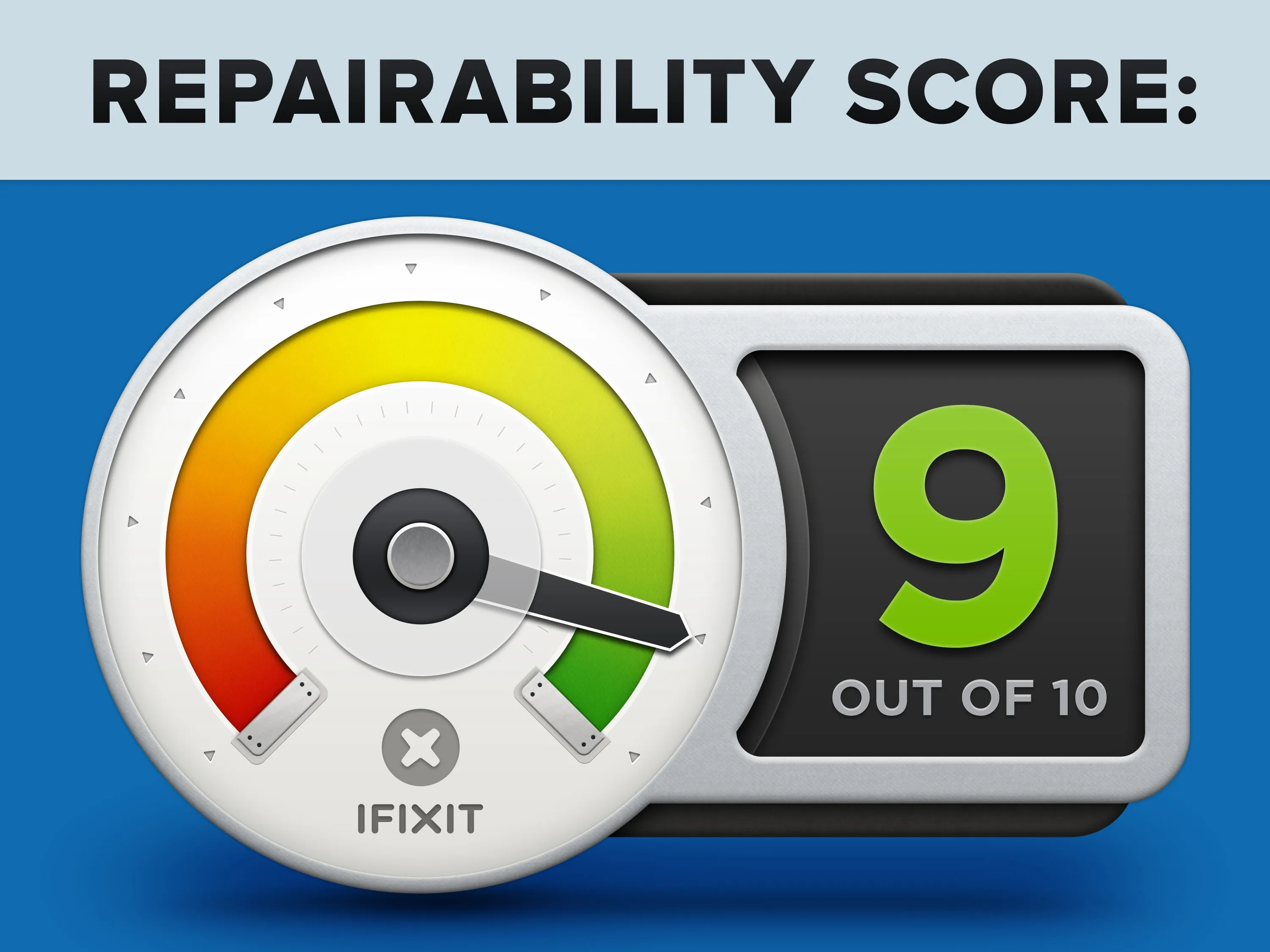
Оценка ремонтопригодности Nest Learning Thermostat 2nd Generation: 9 из 10 (10 - легче всего отремонтировать)
Батарея явно предназначена для замены пользователем (с инструкцией) и может быть извлечена с помощью прилагаемой крестовой отвертки.
Прочная конструкция, окруженная мощным стальным кольцом, обеспечивает высокую прочность.
Разделение компонентов на две материнские платы повышает модульность.
Легкий клей удерживает переднюю панель вместе, что несколько затрудняет замену ЖК-дисплея или стекла.
Комментарии к статье
Вы указываете на то, что движение кольца определяется визуально. Есть ли фотографии внутренней стороны кольца, которая движется мимо детектора? Есть ли на ней специальный рисунок, облегчающий обнаружение движения, или это просто обычная металлическая поверхность?
Внутри нет никаких механических деталей. На внутренней стороне алюминиевого кольца есть рисунок, похожий на вытравленный, как на экране. Оптический приемопередатчик, как в оптической мыши, расположен для регистрации рисунка при повороте кольца.
Кто-нибудь знает поставщика этого термостата?
好像是中国大陆的昌硕科技。
Лаборатории гнезда
Ну и ну
Здравствуйте!
Кто-нибудь знает, что за компонент - синий smd, расположенный на задней части базы.
Я подозреваю, что это предохранитель, возможно ли это? Какое значение он может иметь?
Это может быть индуктор, они часто поставляются в блестящих пластиковых корпусах, и катушка видна. Крупный план печатной платы не достаточно близок, чтобы быть уверенным...
